O Adobe® Reader® para Windows ou Mac vem em versões diferentes, e as versões mais populares incluem o Adobe® Reader® 11 e Adobe® Reader® DC. O Adobe® Reader® 11 é o leitor convencional, que está disponível para o Windows e Mac OS X, enquanto o Adobe® Reader® DC é a versão direta para nuvem que está disponível para o Windows, Mac OS X, iOS e até mesmo para o Android. Proteger um PDF com senha não é uma tarefa fácil, e você vai ter que ir para as características embutidas no Adobe® Reader®. Aqui está o guia passo a passo sobre como proteger PDF com senha no Adobe® Reader®.
Como proteger um PDF com senha no Adobe® Reader®
O PDFelement é a melhor alternativa para o Adobe® Reader®, tanto em termos de funcionalidade quanto de facilidade de uso. Além disso, também é barato em comparação com o Adobe® Reader® e você não tem que pagar nenhum tipo de taxa anual. O software pode fazer muito mais que o Adobe® Reader® em termos de criação, edição, conversão ou proteção dos arquivos PDF.
Ao seguir os passos, você pode proteger o arquivo PDF em poucos segundos. Você pode ativar as configurações para impedir o acesso ao seu PDF ou pode proteger o arquivo contra cópia, edição ou impressão. As características de destaque do Adobe® Reader® incluem a edição de textos, imagens e páginas em arquivos PDF, conversão do arquivo PDF para o Microsoft Word, Excel ou PowerPoint etc. Você também pode executar a função OCR no arquivo PDF que lhe permitirá extrair o texto a partir das imagens digitalizadas.
Passo 1. Abra Seu PDF
Execute o PDFelement no seu computador e clique no botão "Abrir" na parte inferior para carregar o arquivo que deseja proteger. Se preferir, você pode clicar em "Arquivo" e então em "Abrir". Escolha o arquivo PDF e clique no botão "Abrir" novamente.

Passo 2. Proteger por Senha PDF
Agora, clique na guia "Proteger" e clique em "Senha" novamente. Na próxima caixa de diálogo, digite a senha e confirme-a. Então, clique em "OK" na parte inferior da tela. Por fim, feche o arquivo PDF e clique no botão "Sim" novamente para salvar o arquivo PDF.
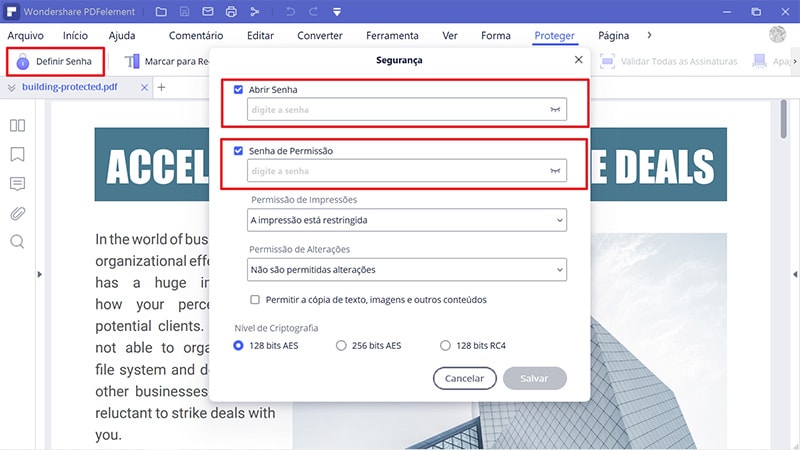
Vídeo sobre como proteger com senha um PDF com PDFelement
Como proteger um PDF com senha no Adobe® Reader®
Baixe a última versão do Adobe® Reader® para Windows ou Mac e instale-o no computador. Você terá que passar pelo assistente para instalá-lo em seu computador.
Passo 1. Abrir Arquivo PDF
Assim que você tiver instalado o Adobe® Reader® em seu computador, abra o arquivo PDF que você deseja proteger com uma senha. Você pode arrastar ou soltar o arquivo PDF para o Adobe® Reader® ou pode abrir diretamente a partir do menu principal.

Passo 2. Proteger por Senha
Após abrir o arquivo PDF, vá para o menu "Ferramentas> Proteger> Criptografar> Criptografar com senha". As ferramentas estão localizadas no lado superior esquerdo do leitor Adobe® 11. Assim que o menu pop-up aparecer, clique em "Sim" na tela.
Depois de ligar a segurança, o próximo passo é adicionar a senha em seu arquivo PDF. Anote a senha para o arquivo PDF. Agora, escolha a compatibilidade para a versão escolhida do arquivo PDF.
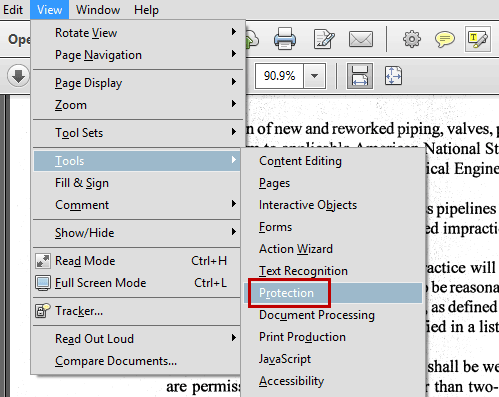
 100% Seguro | Sem Anúncios |
100% Seguro | Sem Anúncios |
